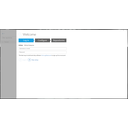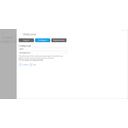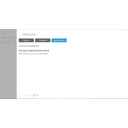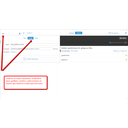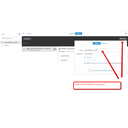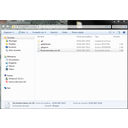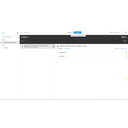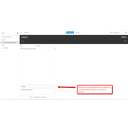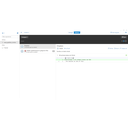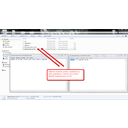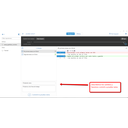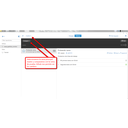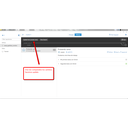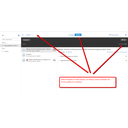Descripción de la tarea

Es hora de aprender a coordinar un proyecto software de manera profesional. Lo primero que debemos hacer es trabajar con una plataforma diseñada para elaborar y gestionar código. En esta tarea usaremos Github, que lo aplicaremos también en la tarea colaborativa.
Debes tener claros los conceptos básicos, para ello mira los contenidos y si te hiciera falta consulta este vídeo.
En primer lugar, como en todos los servicios web, hay que crear la cuenta. En https://github.com/pricing vamos a Join Github for free y seguimos los pasos similares a los que hacemos para darnos de alta en otra web: elegimos nombre de usuario, ponemos correo y clave. Seguimos y elegimos Unlimited public repositories for free. En la siguiente pantalla completamos, voluntariamente, la encuesta y pinchamos Submit.
Tenemos la cuenta creada y elegimos Start repositorie. En este punto, debemos ir a nuestra bandeja de entrada de correo y activar la cuenta en el link que nos acaban de enviar.
Te toca reproducir en tu ordenador los siguientes pasos.
Paso 1) Instalar Github
Github se puede usar con el navegador pero en esta tarea vamos a usar su propio programa, para Windows y Mac. Debes descargarlo desde desktop.github.com
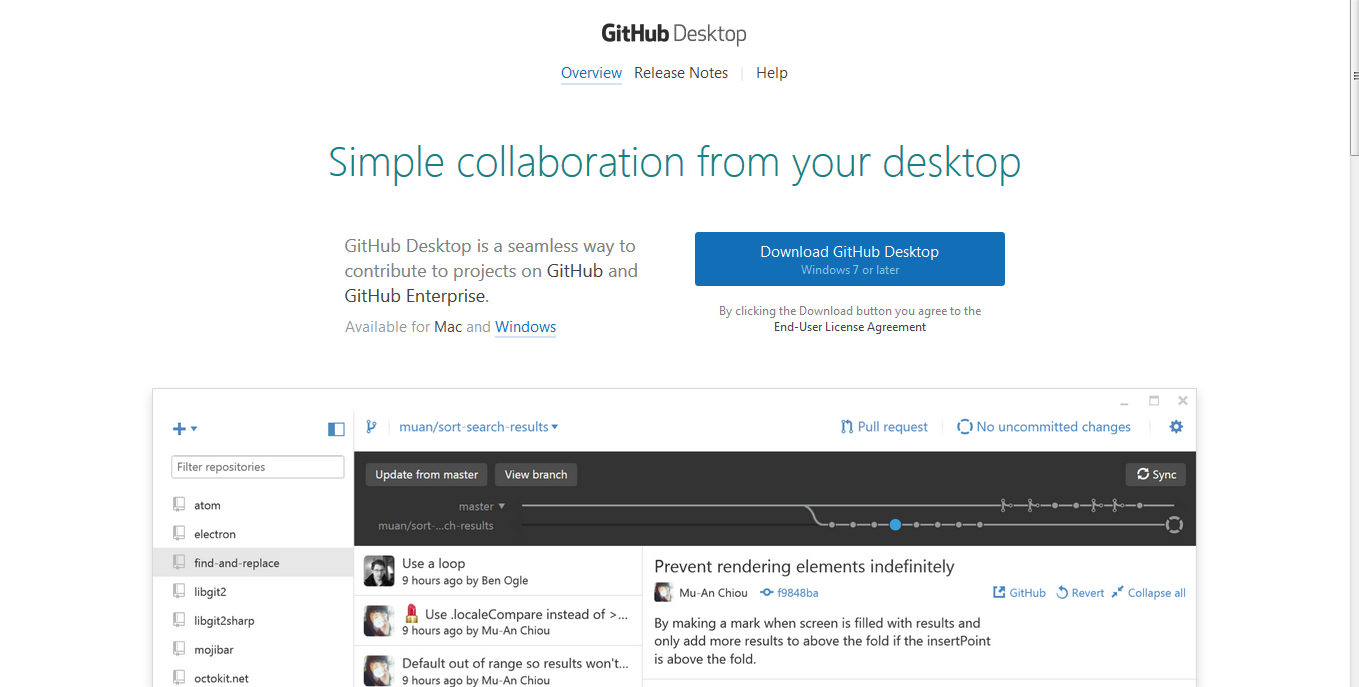 |
| Fuente propia |
Paso 2) Crear primer repositorio en local
Ya conoces Dropbox, es una web que ofrece guardar tus archivos en la nube y además nos permite instalar un programa para almacenar y compartir archivos, incluso entre varias personas. Sin embargo no está diseñado para saber que cambios han sido hechos en un archivo, indispensable cuando trabajamos en equipo y podemos estar "pisándonos" entre nosotros.
Igual que tenemos nuestra carpeta de Dropbox, vamos a crear nuestro primer repositorio en local, crearemos una carpeta local para el proyecto ( el repositorio en terminología Git )y publicaremos los cambios.
Publicar nos permite subir a la web los cambios en nuestro equipo, si no hiciéramos este paso no se verían en la web.
Nuestro repositorio deberá llamarse tarea_apellidos_nombre para facilitar la corrección. Además le pondremos una descripción (inventada) al repositorio.
Paso 3) Añadir cambios en local y primer commit
Ahora hacemos uso del concepto commit para aplicar los cambios.Y del concepto rama (o una línea de trabajo si te ayuda mejor a visualizarlo) llamada master que ayuda a comprender los pasos por los que pasa nuestro proyecto.
Una vez hechos los cambios haremos commit a la rama master y usaremos otro de los puntos fuertes de Git: poder dar nombre y añadir una explicación a cada cambio (o cambios).
Paso 4) Creamos una rama aparte
¿Qué pasa cuando queremos hacer cambios sin que, por el momento, afecten al resto del código o puedan confundir a otros colaboradores? En estos casos creamos una rama nueva.
Prueba ahora a hacer cambios en tu directorio local, verás que el programa te los detecta. Crea una rama nueva, llámala prueba-rama y haz commit en ella.
Paso 5) Unimos nuestros cambios a la rama master
Una vez hechos los cambios podemos unir la rama master y la rama de prueba. Para ello vamos a la rama master, seleccionamos Compare y comparamos el código con la rama de prueba. En un entorno de desarrollo real nos sirve para comprobar además que no haya conflictos.
Una vez comparados los cambios hacemos Update from prueba rama. Una vez hecho podemos, en History, ver el historial de cambios.
En este punto debes crear un documento de texto en el que pondrás la URL de tu proyecto en Github y una captura de pantalla del historial de cambios en tu proyecto. Llama al archivo Apellidos_Nombre_Tarea_III_2.doc y súbelo a la plataforma.
Ánimo con Github.
![]()
Usaremos lo aprendido en esta tarea en la colaborativa.